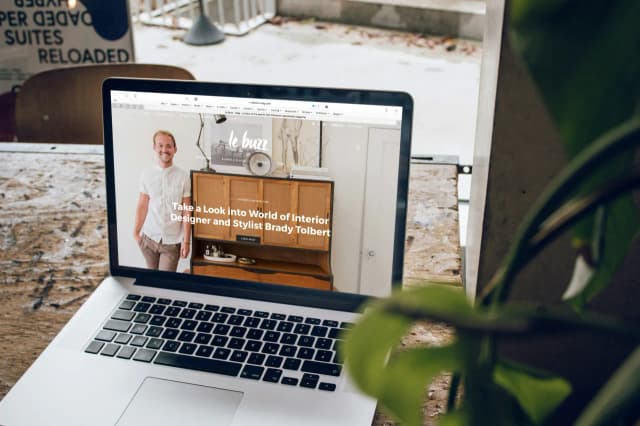Podłączenie konsoli Xbox Series S może wydawać się skomplikowane, ale w rzeczywistości jest to prosty proces, który wymaga jedynie kilku kroków. Wystarczy odpowiedni kabel HDMI i kilka minut, aby cieszyć się rozgrywką na dużym ekranie telewizora lub monitora.
W tym artykule dowiesz się, jak prawidłowo podłączyć Xbox Series S do różnych urządzeń, a także jak rozwiązać najczęstsze problemy, które mogą pojawić się podczas tego procesu. Dzięki funkcji HDMI CEC zarządzanie podłączonymi urządzeniami stanie się jeszcze łatwiejsze.
Kluczowe informacje:
- Do podłączenia Xbox Series S potrzebny jest kabel HDMI i odpowiednie urządzenie (telewizor lub monitor).
- Funkcja HDMI CEC ułatwia zarządzanie podłączonymi urządzeniami.
- Podłączenie do laptopa wymaga portu HDMI i jednoczesnego uruchomienia obu urządzeń.
- Warto sprawdzić kompatybilność kabla HDMI przed podłączeniem.
- Problemy z sygnałem można rozwiązać, sprawdzając ustawienia konsoli i urządzenia docelowego.
Jak podłączyć Xbox Series S do telewizora – krok po kroku
Podłączenie Xbox Series S do telewizora to prosty proces, który zajmie Ci zaledwie kilka minut. Wystarczy, że masz pod ręką kabel HDMI i zasilacz do konsoli. Zacznij od znalezienia wolnego portu HDMI w telewizorze – zwykle znajduje się on z tyłu lub z boku urządzenia.
Następnie podłącz jeden koniec kabla HDMI do portu w konsoli, a drugi do telewizora. Upewnij się, że oba urządzenia są włączone. Jeśli wszystko zostało wykonane poprawnie, na ekranie telewizora powinien pojawić się obraz z konsoli. W przeciwnym razie sprawdź, czy wybrałeś odpowiednie źródło sygnału w ustawieniach telewizora.
Jak wybrać odpowiedni kabel HDMI do Xbox Series S
Wybór właściwego kabla HDMI ma kluczowe znaczenie dla jakości obrazu. Xbox Series S obsługuje standard HDMI 2.1, który zapewnia rozdzielczość 4K i płynną rozgrywkę w 120 Hz. Jeśli Twój telewizor również obsługuje ten standard, warto zainwestować w wysokiej jakości kabel, aby wykorzystać pełen potencjał konsoli.
- Kabel HDMI – niezbędny do przesyłania obrazu i dźwięku.
- Zasilacz – zapewnia energię dla konsoli.
- Kontroler – pozwala na sterowanie konsolą po podłączeniu.
Jak podłączyć Xbox Series S do monitora – poradnik dla graczy
Podłączenie Xbox Series S do monitora to świetne rozwiązanie dla graczy, którzy preferują mniejsze ekrany. W przeciwieństwie do telewizorów, monitory często oferują niższe opóźnienia wejścia, co jest kluczowe w dynamicznych grach. Zacznij od sprawdzenia, czy Twój monitor ma port HDMI.
Podobnie jak w przypadku telewizora, podłącz kabel HDMI do konsoli i monitora. Upewnij się, że oba urządzenia są włączone. Jeśli monitor ma kilka portów HDMI, wybierz ten, który jest oznaczony jako główny. W razie problemów z sygnałem sprawdź ustawienia rozdzielczości w konsoli.
| Podłączenie do telewizora | Podłączenie do monitora |
| Większy ekran, lepsze doznania wizualne | Niższe opóźnienie, idealne do gier |
| Wymaga telewizora z portem HDMI | Wymaga monitora z portem HDMI |
| Łatwiejsza konfiguracja ustawień obrazu | Może wymagać ręcznej kalibracji kolorów |
Czytaj więcej: Jak rozwiązać CAPTCHA w Aero2 – szybkie i skuteczne metody
Jak skonfigurować ustawienia obrazu po podłączeniu Xbox Series S
Po podłączeniu Xbox Series S warto dostosować ustawienia obrazu, aby cieszyć się najlepszą jakością. Przejdź do sekcji Ustawienia systemowe w menu konsoli, a następnie wybierz opcję „Wideo”. Tutaj możesz wybrać rozdzielczość, która odpowiada możliwościom Twojego telewizora lub monitora – od Full HD po 4K.
Jeśli masz telewizor HDR, aktywuj tę funkcję w ustawieniach konsoli. Dzięki temu kolory będą bardziej żywe, a kontrast wyraźniejszy. Pamiętaj, że nie wszystkie gry wspierają HDR, ale większość nowszych tytułów wykorzystuje tę technologię. Warto również dostosować jasność i kontrast w ustawieniach telewizora, aby uzyskać optymalny obraz.
Rozwiązywanie problemów z podłączeniem Xbox Series S
Jeśli po podłączeniu konsoli nie widzisz obrazu, sprawdź, czy kabel HDMI jest prawidłowo wpięty. Częstym problemem jest również wybór niewłaściwego źródła sygnału w telewizorze. Przejdź przez dostępne opcje wejść HDMI, aby znaleźć właściwe.
Innym częstym błędem jest brak aktualizacji sterowników w telewizorze lub monitorze. Sprawdź, czy urządzenie ma najnowszą wersję oprogramowania. Jeśli problemy z sygnałem nadal występują, spróbuj użyć innego kabla HDMI lub podłączyć konsolę do innego portu.
Jak korzystać z funkcji HDMI CEC na Xbox Series S

Funkcja HDMI CEC to wygodne rozwiązanie, które pozwala na sterowanie kilkoma urządzeniami za pomocą jednego pilota. Dzięki niej możesz włączyć konsolę, telewizor i inne podłączone urządzenia jednym przyciskiem. Aby aktywować tę funkcję, przejdź do ustawień konsoli i włącz opcję HDMI CEC.
- Brak reakcji na polecenia – sprawdź, czy funkcja jest włączona w ustawieniach telewizora i konsoli.
- Urządzenia nie włączają się automatycznie – upewnij się, że wszystkie podłączone sprzęty obsługują HDMI CEC.
- Problem z wyłączaniem urządzeń – zrestartuj konsolę i telewizor, aby zresetować ustawienia.
Czytaj więcej: Lampy tylne – jak dobrać odpowiednie do swojego auta?
Optymalizacja podłączenia Xbox Series S dla najlepszej jakości
Podczas podłączania Xbox Series S kluczowe jest nie tylko prawidłowe wykonanie połączenia, ale także dostosowanie ustawień obrazu i wykorzystanie funkcji HDMI CEC. W artykule pokazaliśmy, jak wybrać odpowiednią rozdzielczość, aktywować HDR oraz rozwiązać problemy z sygnałem, aby zapewnić płynną rozgrywkę.
Warto również pamiętać o funkcji HDMI CEC, która ułatwia sterowanie wieloma urządzeniami za pomocą jednego pilota. Dzięki niej można włączyć konsolę, telewizor i inne sprzęty jednym przyciskiem, co znacznie zwiększa komfort użytkowania. W razie problemów z tą funkcją, zalecamy sprawdzenie ustawień zarówno w konsoli, jak i telewizorze.
Podkreśliliśmy również znaczenie właściwej wentylacji konsoli, aby uniknąć przegrzania podczas długich sesji. Ustawienie Xbox Series S w otwartej przestrzeni i regularne sprawdzanie temperatury urządzenia to proste, ale skuteczne sposoby na przedłużenie jego żywotności.